アプリの管理
info
この記事は、システムレベルでお使いのデバイスを保護する多機能広告ブロッカー、「AdGuard for Android」についてです。 デバイス全体を保護するこのアプリは、こちらからダウンロードできます。
「アプリの管理」機能の画面は、画面下部の左から3番目のアイコンをタップすることでアクセスできます。 このセクションでは、デバイスにインストールされているすべてのアプリの、アプリごとのアクセス許可とフィルタリング設定(広告ブロックの常時オン/オフなど)を管理できます。
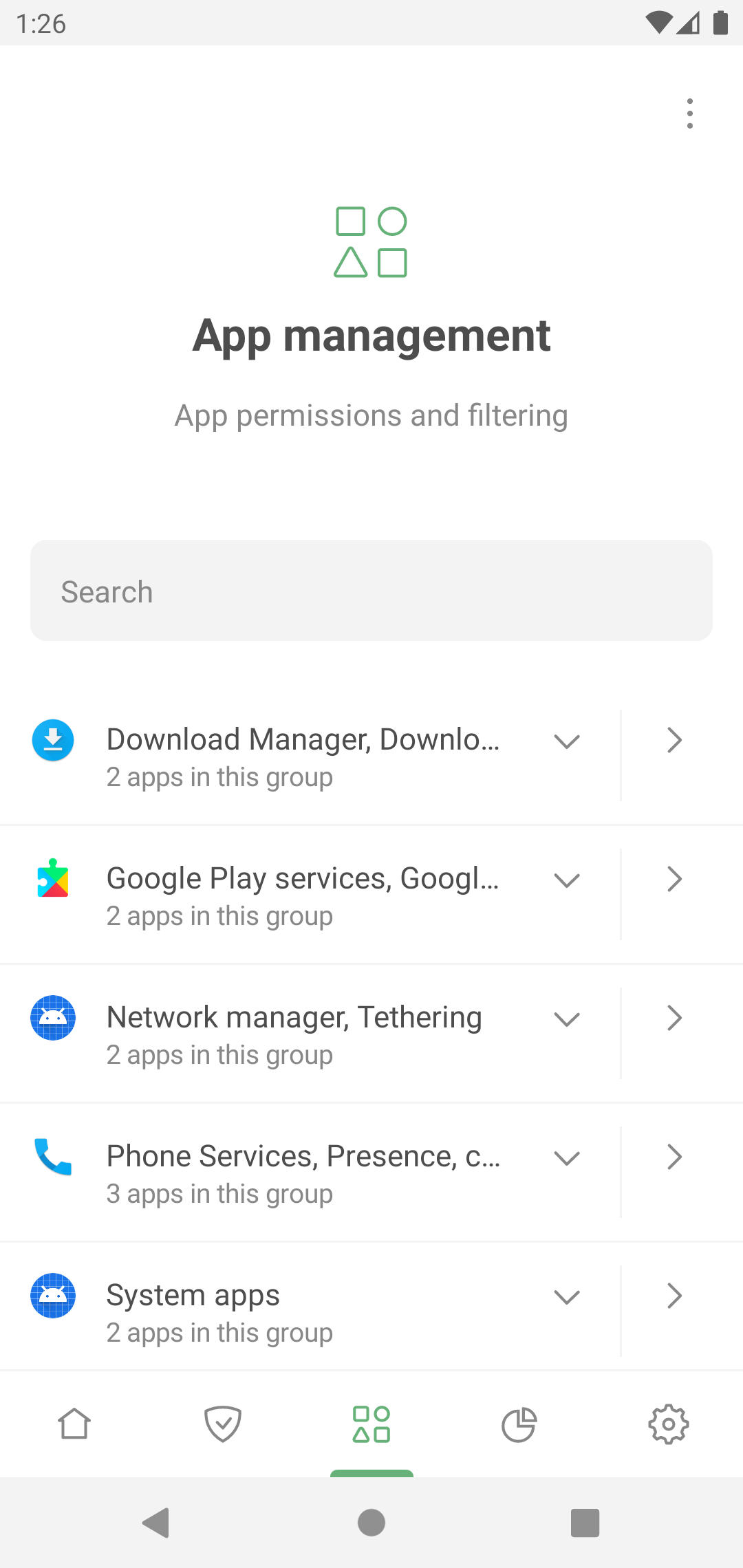
アプリをタップすると、そのアプリに対する設定を管理できます:
- AdGuard経由で通信をルーティングするかどうか
- このアプリの広告とトラッカーをブロックする(アプリのコンテンツをフィルタリングする)かどうか
- HTTPSトラフィックをフィルタリングするかどうか(非ブラウザアプリの場合、システムストアにAdGuardのCA証明書をインストールする必要があり、ルート化デバイスで利用可能)
- 指定したプロキシサーバー経由でルーティングするか、または併用モードの場合は AdGuard VPN を経由させるか
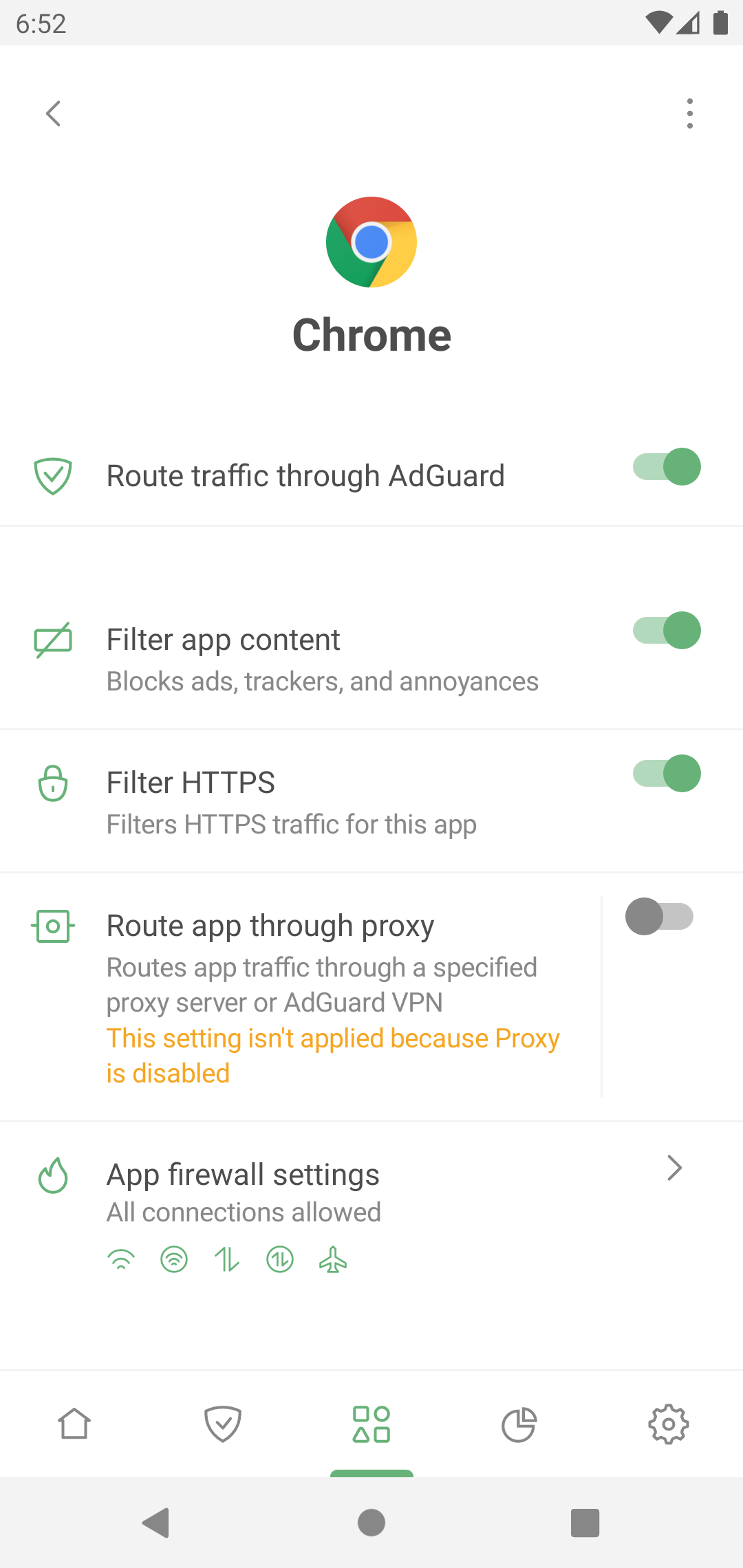
コンテキストメニューからは、アプリの統計情報にアクセスすることもできます。
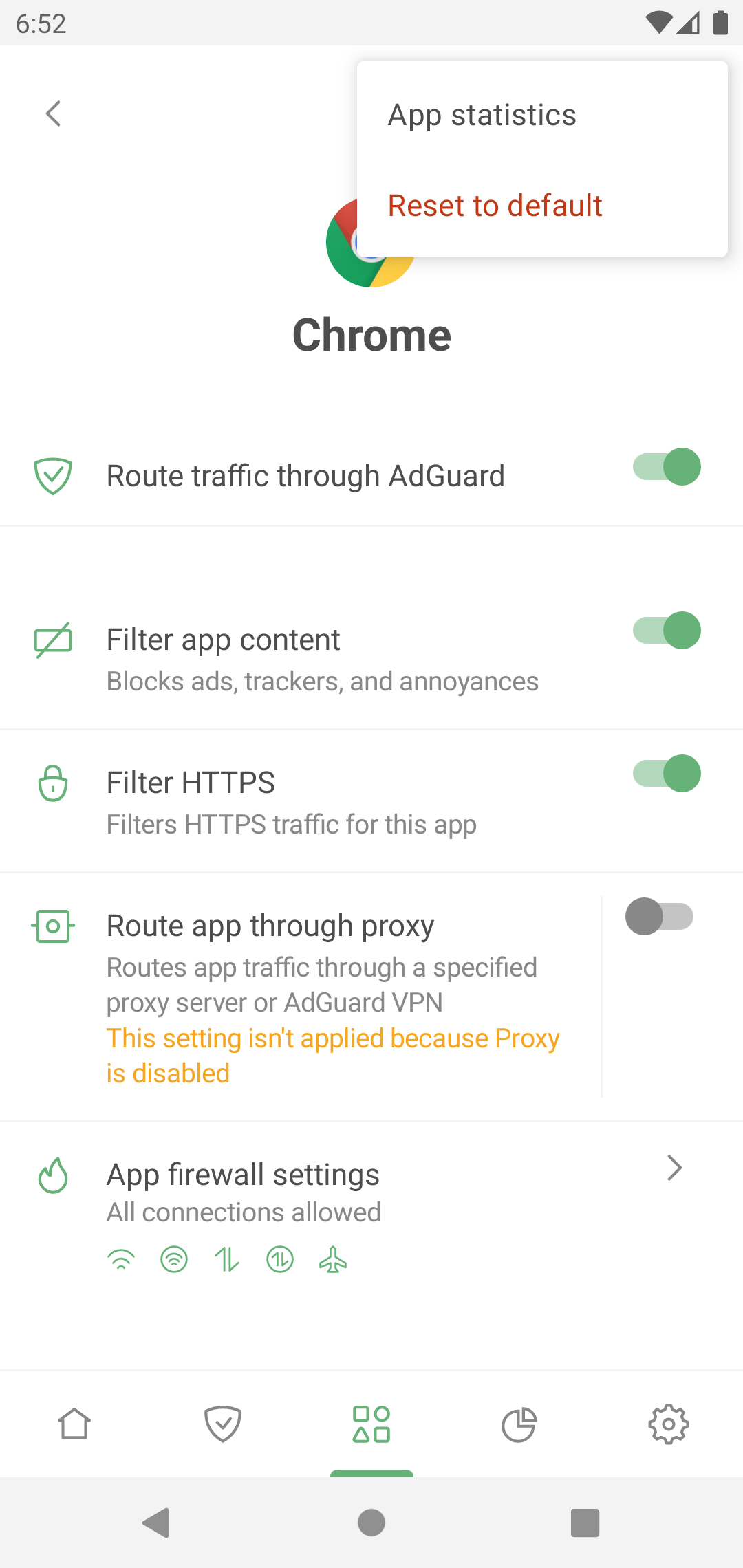
"問題のない"アプリと"問題あり"アプリ
フィルタリングを有効にすると、ほとんどのアプリは正常に動作します。 このような"問題なし"アプリのトラフィックは AdGuard を経由してルーティングされ、デフォルトでフィルタリングされます。
Download Manager、ラジオ、UIDが1000および1001のシステムアプリ(例:Google Playサービス)など、一部のアプリは"問題あり"で、AdGuardを経由すると正しく動作しない可能性があります。 そのため、すべてのアプリをルーティングまたはフィルタリングしようとすると、次のような警告が表示されることがあります:
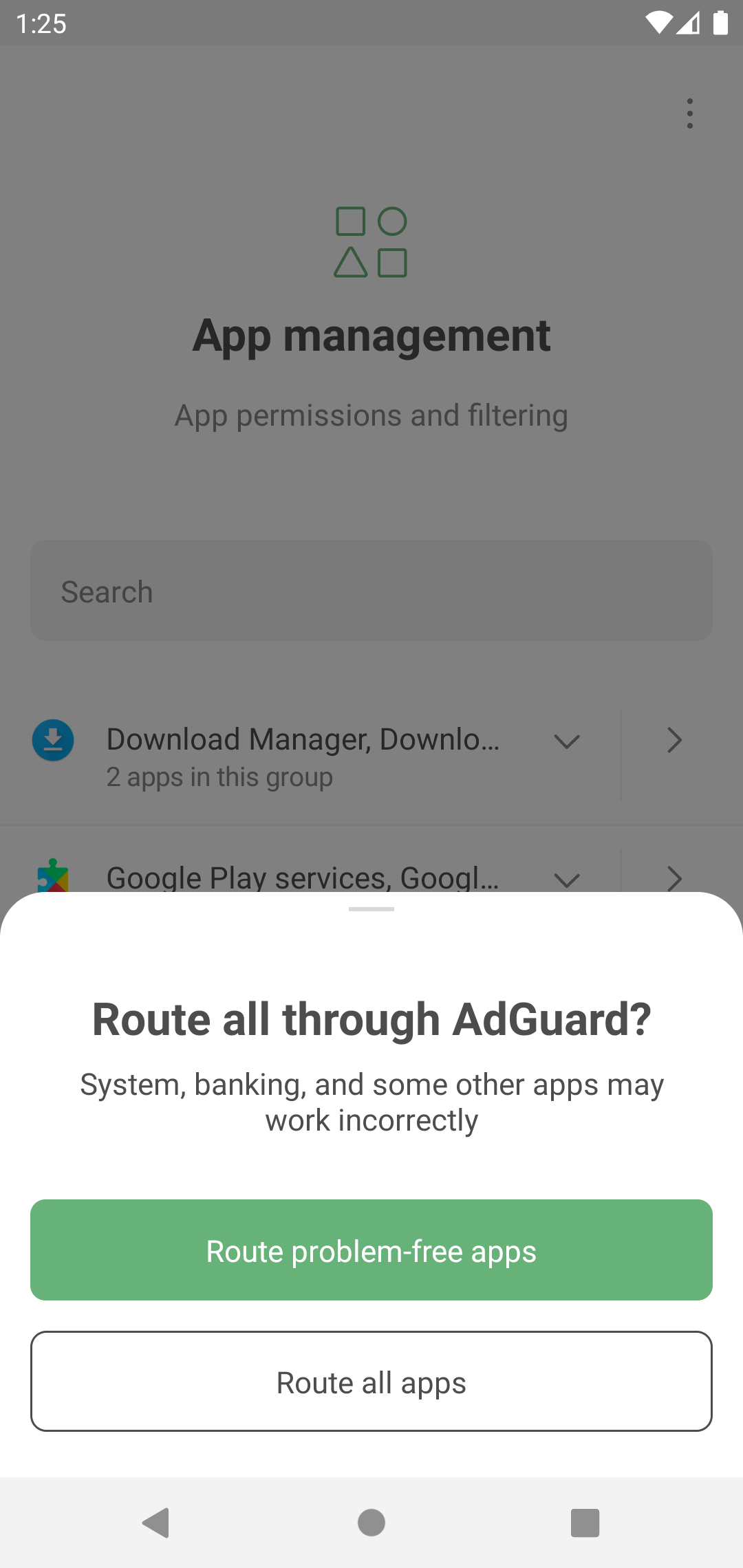
お使いのデバイスにインストールされているすべてのアプリが正常に動作するよう、問題なしアプリのみをAdGuard経由でルーティングすることを強くお勧めします。 フィルタリングをしない方がいい"問題あり"アプリの完全なリストは、設定 → 一般設定 → 詳細設定 → ローレベル設定 → 保護機能 → 除外されているアプリ で確認できます。